كيفية منع Thunderbird 3 من فتح الرسالة التالية بعد الحذف

يمكن القول أن Mozilla Thunderbird هي أفضل الأماكن المفتوحةعميل البريد الإلكتروني المصدر يمكنك أن تجد. على الرغم من أنها مليئة بالميزات والراحة التي يجب توفرها مباشرة ، إلا أن بعض السلوكيات الافتراضية يمكن أن تكون مؤلمة. وبالتحديد ، عندما تقوم بحذف أو أرشفة رسالة في Thunderbird ، فإنها تنتقل تلقائيًا إلى الرسالة التالية. إذا كنت عازمًا على إدخال جميع رسائل البريد الإلكتروني في جلسة واحدة ، فإن فتح الرسالة الإلكترونية التالية تلقائيًا بعد الحذف في Thunderbird أمر منطقي. ولكن إذا كنت تفضل إبقاء الرسالة الإلكترونية التالية غير مقروءة أو غير مفتوحة ، فأنت محظوظ. هذا ما لم تقم بتثبيت هذه الوظيفة الإضافية الرائعة على Thunderbird المسماة Mail Tweak.
من بين التعديلات الأخرى ، يتيح لك Mail Tweak التغييرسلوك الحذف في Thunderbird بحيث لا يتم فتح البريد الإلكتروني التالي عند حذف أو أرشفة الرسالة السابقة. تابع القراءة لمعرفة كيفية إعداد Mail Tweak وتشغيله حتى تتمكن من منع Thunderbird 3 من فتح الرسالة التالية بعد حذف البريد الإلكتروني أو أرشفته.
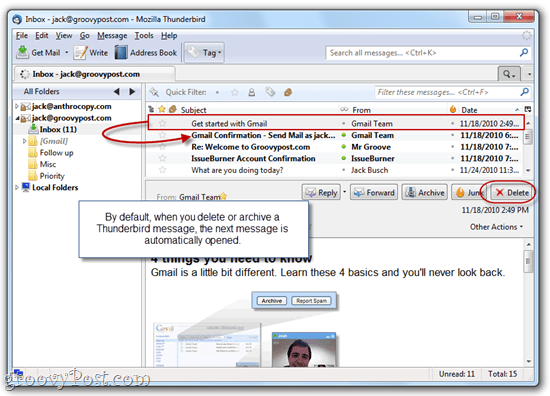
الخطوةالاولى
قم بتثبيت الوظيفة الإضافية Mail Tweak. للقيام بذلك ، يمكنك انقر بزر الماوس الأيمن هذا الرابط -> mailtweak-1.0pre10.xpi واختر حفظ باسم ... الآن إطلاق ثندربيرد و انقر الأدوات> الوظائف الإضافية.
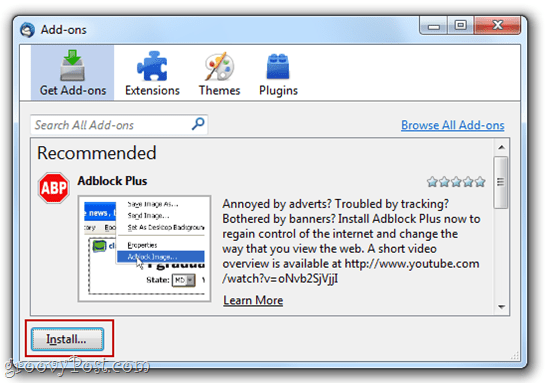
في هذه النافذة ، انقر تثبيت وتصفح إلى الملف الذي حفظته أعلاه.
وبدلاً من ذلك ، يمكنك فتح نافذة الإضافات و السحب والإسقاط رابط mailtweak-1.0pre10.xpi في المربع الذي يقرأ "بحث في كل الإضافات. " اتبع التعليمات التي تظهر على الشاشة لإكمال التثبيت وإعادة تشغيل Mozilla Thunderbird 3 للسماح ببدء سريان التغييرات.
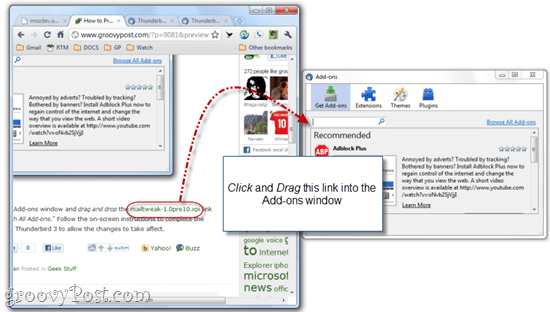
الخطوة الثانية
انقر الأدوات> الوظائف الإضافية لفتح نافذة الإضافات مرة أخرى. انقر ال ملحقات التبويب. تحت قرص البريد ، اختر خيارات.
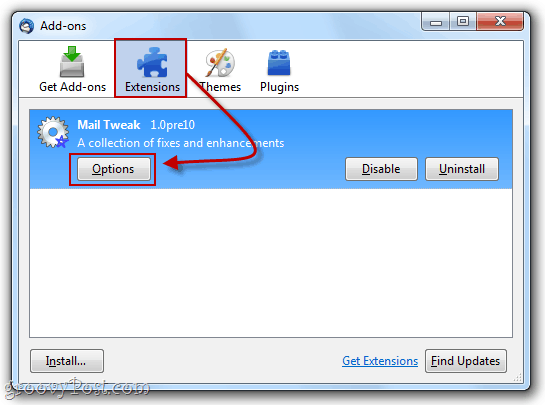
الخطوة الثالثة
انتقل لأسفل حتى تجد سلوك الحذف. شيك ذلك واختيار لا شيئ في الجزء أدناه. انقر حسنا إذا انتهيت. قد ترغب أيضًا في ذلك شيك قم بتحديث النوافذ لتطبيق التغييرات الآن لتوفر على نفسك بعض الوقت.
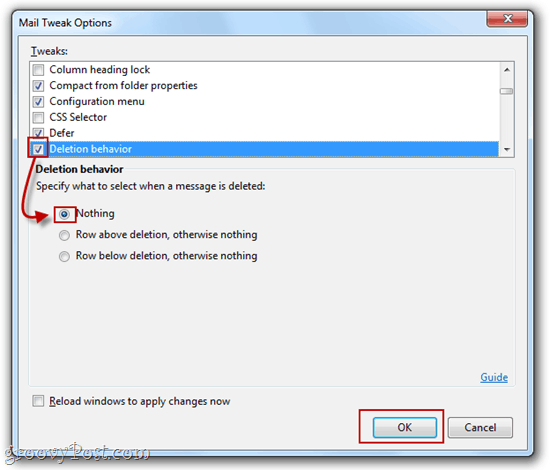
الخطوة الرابعة
الآن ، عند حذف الرسائل في Thunderbird ، لن يتم تحديد أي رسائل بعد ذلك. بدلاً من فتح الرسالة التالية تلقائيًا في جزء المعاينة (وبالتالي وضع علامة عليها كمقروءة) ، لن يكون لديك رسالة محددة.
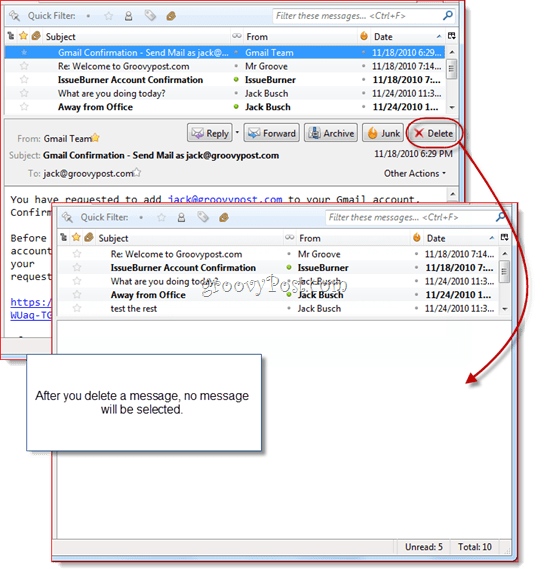
هذا كل شئ. أعلم أن تثبيت امتداد يبدو كإجراء متطرف لإصلاح إزعاج طفيف ، ولكن لحسن الحظ ، يحتوي Mail Tweak على الكثير من الاختراقات الرائعة الأخرى التي يمكن أن تجعل Mozilla Thunderbird أسهل في الاستخدام. إذا لم تكن مهتمًا بتثبيت امتداد لمنع حدوث ذلك ، يمكنك الحصول على حل شبه أصلي عن طريق إخبار Thunderbird بعدم وضع علامة على الرسائل كمقروءة عند فتحها في جزء المعاينة. بهذه الطريقة ، ستظل تفتح الرسائل بعد حذف الرسالة السابقة ، ولكن سيكون لديك الوقت للنقر بعيدًا قبل وضع علامة عليها كمقروءة. يمكنك العثور على هذا الخيار من خلال النقر أدوات> خيارات ... واختيار المتقدمة علامة التبويب والنقر القراءة والعرض.
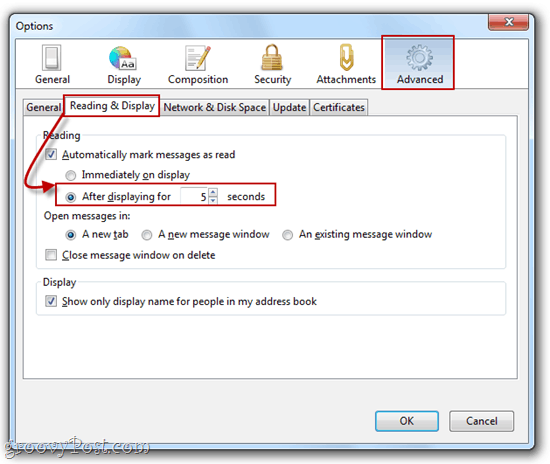
يمكنك حتى تعطيل الميزة التييقوم تلقائيًا بوضع علامة على الرسائل كمقروءة عند فتحها في جزء المعاينة أو جزء الرسالة ، ولكن هناك احتمالات ، ستظل ترغب في تمكين هذا للرسائل التي فتحتها بالفعل عن قصد. لذا ، فإن إضافة تأخير لمدة خمس ثوانٍ أو نحو ذلك هو أفضل رهان لك هنا.









![السماح لبرنامج Thunderbird 3 بعرض الصور تلقائيًا [الكيفية]](/images/geek-stuff/allow-thunderbird-3-to-display-images-automatically-how-to.png)
اترك تعليقا